Vai esat gatavs piešķirt Samsung vēl vienu šāvienu pēc pagājušā gada sprāgstošā Galaxy 7. piezīmes skandāla? Satraukums elektronikas gigants tikko izlaida savu jaunāko vadošo tālruni - Samsung Galaxy S8. Ja esat lietojis iPhone apvedceļu, kamēr Samsung izstrādāja tās problēmas un esat gatavs atgriezties Android ierīcē ar Galaxy S8, tad jūs gribēsiet paņemt dažas lietas ar jums, proti, kontaktus un kalendāru, savus tekstus, fotoattēlus un mūziku.
Pirms sākat pārslēgties, jums būs jāreģistrējas Google kontam, ja neesat jau lietojis Gmail. Šeit varat pieteikties Google kontam, kas jums būs nepieciešams, izveidojot Galaxy S8.
Ar Gmail adresi, kas tiek vilkta, ir pienācis laiks sākt darbu ar jūsu iPhone saglabātajiem datiem.
Samsung veids
Samsung padara jūsu iPhone ērtāku savienošanu ar savu Smart Switch lietotni, izmantojot USB kabeli vai izmantojot Wi-Fi. Kad pirmo reizi iestatīsiet jauno Galaxy tālruni, jūs redzēsiet opciju "pārsūtīšana no iOS ierīces", vai arī pēc tam, kad esat pabeidzis iestatīšanas procesu, varat piekļūt lietotnei.
Meklēt Samsung Smart Switch Mobile lietotni Google Play veikalā jūsu Samsung ierīcē un nospiediet atjauninājumu. Kad varēsiet atvērt lietotni, pieskarieties, līdz ekrānā redzat divas pārsūtīšanas opcijas.
Pārsūtīšana, izmantojot USB
Lai iegūtu pirmo iespēju (visdrošākais no diviem), jums būs nepieciešams zibens kabelis un neliels USB-C līdz USB adapteris, kas tiek piegādāts kopā ar jauno S8. Pievienojiet adapteri Samsung tālrunim, zibens kabelim uz iPhone un pēc tam pievienojiet tos diviem.
Jums uzreiz jāparādās ziņai, kas parādās jūsu iPhone. Pieskarieties Trust uz iPhone un pēc tam uz Galaxy, lai turpinātu, pēc tam pagaidiet dažas minūtes, kamēr tā meklē datus pārsūtīšanai.
Kad tas būs izdarīts, jūs redzēsiet sarakstu ar saturu, kas pieejams pārsūtīšanai no iPhone uz S8: kontakti, īsziņu vēsture, zvanu žurnāls, mūzika, fotogrāfijas un pat Wi-Fi iestatījumi ir godīga spēle. Atlasiet visas kategorijas, kuras vēlaties pārsūtīt, un pieskarieties pogai Pārskaitījums uz Galaxy.
Tagad paņemiet kafijas pauzi, jo tas var aizņemt kādu laiku, atkarībā no tā, cik daudz bagāžas jūs plānojat kopā ar jums. Tālruņa augšējā daļā parādīsies paredzamais gaidīšanas laiks.
Kad pārsūtīšana ir pabeigta, jums būs pieejamas vēl dažas lejupielādes iespējas. Ir pat visu veco iOS lietotņu saraksts ar saitēm, lai manuāli pārinstalētu savus Android kolēģus.
Izveidojiet pēdējās atlases un pēc tam ieprieciniet veco tālruni. Pat tad, ja jūs to pārvietojāt, arī fonam vajadzētu būt pazīstamam, bet uz seksīgāka ekrāna.
Pārsūtīšana pa Wi-Fi
Ja jums nav adaptera, varat izvēlēties arī bezvadu izvēli, ja vien jūsu iPhone ir izveidots, izmantojot iCloud un cieto Wi-Fi savienojumu.
Lai turpinātu, jums būs nepieciešams pierakstīties savā iCloud kontā savā Galaxy tālrunī, bet atlikušajām darbībām jābūt līdzīgām.
Vai arī, ja nevēlaties, lai Samsung pilnībā kontrolētu pārsūtīto saturu, ir pieejamas konkrētas satura lietojumprogrammas, ko varat lejupielādēt, lai palīdzētu jums nodot visu atsevišķi.
E-pasts, kontakti un kalendārs
Ja jūs jau izmantojat Gmail kontu savām kontaktpersonām, kalendāram un pastam uz iOS, tad jūs visi esat iestatījuši; vienkārši pierakstieties Galaxy S8 ar to pašu kontu, ko izmantojat savā iPhone ierīcē, un pārliecinieties, vai sinhronizācija ir iespējota Mail, Contacts un Calendar. Dodieties uz Iestatījumi> Pasts> Konti un pieskarieties Gmail kontam un pēc tam pārslēdziet uz Mail, Contacts un Calendar.
Ja jūs all-in iOS un izmantojat iCloud kontu, jūs joprojām varat pārsūtīt savus kontaktus un kalendārus, bet jums būs nepieciešama lietotnes palīdzība. Galaxy S8 instalējiet SmoothSync mākoņa kalendāram, lai savām kontaktpersonām piesaistītu kalendāra tikšanās un atgādinājumus un SmoothSync mākoņa kontaktiem. Šīs divas lietotnes pievienos jūsu iCloud kontu Galaxy S8, ļaujot jums turpināt izmantot jūsu Mac vai iPad un saglabāt sinhronizāciju kalendārā un kontaktos.
Isziņas
Ja jums ir nepieciešams ņemt līdzi savus tekstus, izmēģiniet bezmaksas lietotni iSMS2droid. Es to neesmu izmantojis, bet lietojumprogramma saņem pozitīvas atzīmes tiešsaistē, tai ir labs vērtējums pakalpojumā Google Play un nesen atjaunināts. Tas prasa, lai jūs veiktu iPhone nešifrētu dublējumkopiju, atrodiet un kopējiet rezerves datubāzes failu un pēc tam importējiet to no Galaxy S8. Paskatieties izstrādātāja soli pa solim.
Mūzika
Ja jūs straumēsiet mūziku ar Apple Music, Pandora vai Spotify, tad jums nav raizes. Vienkārši lejupielādējiet programmas (jā, tur ir Apple Music Android versija) uz Galaxy S8, piesakieties savā kontā, un jūsu atskaņošanas saraksti un preferences būs tevi gaidījuši.
Ja esat iegādājies iTunes mūzikas bibliotēku, kas ir pārāk liela un vērtīga, lai atteiktos no straumēšanas mūzikas pakalpojuma, tad jums būs jādodas uz Google Play mūziku pārlūkā Chrome vai lejupielādējiet Google mūzikas pārvaldnieka lietotni Mac vai PC, kurā ir jūsu iTunes bibliotēku un norādiet to savā mūzikas kolekcijā. Google ļauj bez maksas uzglabāt līdz pat 50 000 dziesmu, ko varat straumēt uz Galaxy S8.
Fotoattēli un videoklipi
Vieglākais veids, kā iegūt fotoattēlus un videoklipus no sava iPhone uz Android ierīci, ir instalēt Google fotoattēlus uz jūsu iPhone un augšupielādēt failus. (Varat arī izmantot Google disku, lai veiktu fotoattēlu dublējumu, dodoties uz Iestatījumi> Dublēšana .) Tad jūs varat pieteikties Google fotoattēlos Galaxy S8 un apskatīt tos no sava mākoņa mākoņa vai lejupielādēt. Jūs varat veikt līdzīgu manevru ar pārrobežu platformas lietojumprogrammām, piemēram, Dropbox un Flickr.
Ja jums ir liela fotoattēlu bibliotēka iCloud, Mac datorā vai datorā iCloud.com izmantojat lietotni Fotogrāfijas, lai lejupielādētu fotoattēlus datorā, lai pārsūtītu caur USB uz savu Galaxy S8.






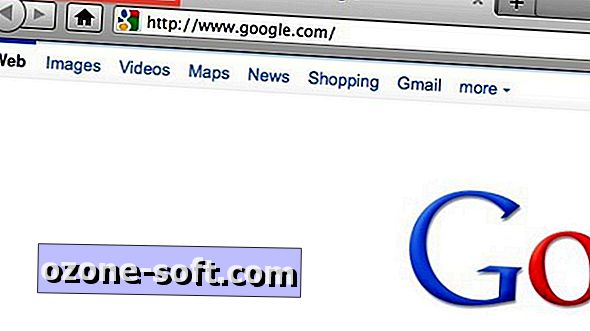






Atstājiet Savu Komentāru